电脑系统重装是一种常见的电脑维护操作,它可以解决很多系统问题,提高电脑的性能和稳定性。但是很多人对于电脑系统重装感到困惑和恐惧,认为这是一件很复杂和麻烦的事情。其实,只要掌握了一些基本的步骤和技巧,电脑系统重装并不难。本文将介绍给大家两种最简单的电脑系统重装方法,帮助你轻松完成这项任务。
工具/原料:
系统版本:windows10系统
品牌型号:华硕天选3
软件版本:小白三步装机版1.0&小白一键重装系统2320
方法/步骤:
方法一:在线一键重装系统
目前比较流行的,简单的重装系统方法,就是借助装机工具在线一键重装系统了,即便是电脑小白都能轻松完成,不过需要电脑系统还能正常进入的情况下使用。这里给大家介绍的是使用小白三步装机版工具的在线安装功能,具体步骤如下:
在电脑上下载后直接打开小白三步装机版工具,选择需要的win10系统,点击立即重装。(官方下载入口:小白系统官网)

2、软件自动下载镜像
等待软件自动下载系统镜像并部署环境,完成的时候,自动会重启电脑。
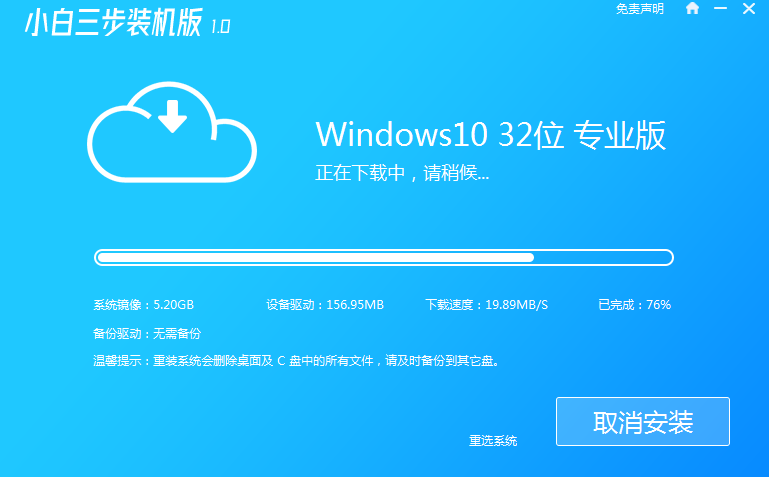
3、进入windows pe系统
来到开机选项界面,如图示,选择第二项进入xiaobai-pe系统。
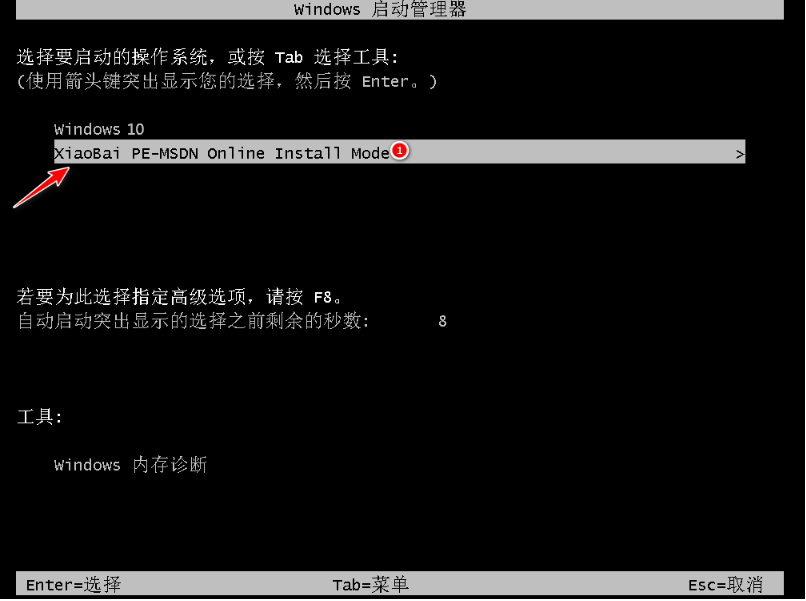
4、pe内安装windows系统
在pe系统内,小白装机工具会自动安装系统,完成后会自动重启计算机。
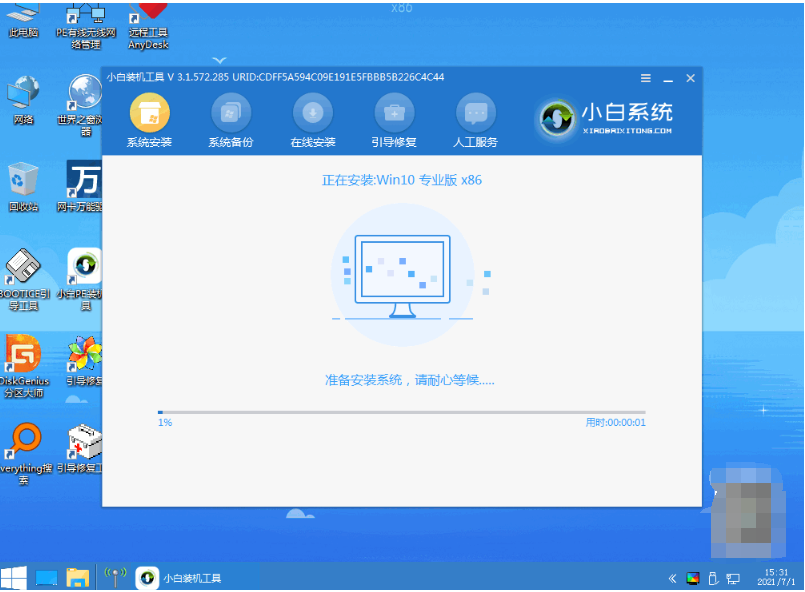
5、安装成功进入新系统
在重启的过程中,可能会出现重启多次的情况,进入新的系统桌面即安装成功。

如果电脑系统已经出现蓝屏,黑屏,无法开机等情况时,那就可以使用u盘重装系统解决。这里介绍的就是小白一键重装系统工具的u盘重装功能,具体步骤如下:
1、下载安装打开工具并插入u盘
找到能联网的电脑下载安装小白一键重装系统工具并打开,插入1个8g以上的空白u盘进电脑,选择制作系统模式进入。(官方下载入口:小白系统官网)
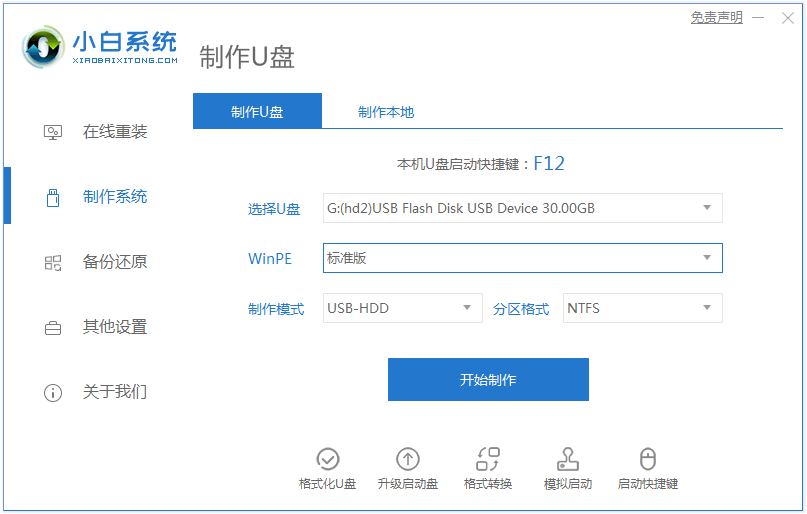
2、制作u盘启动盘
选择需要的系统,点击开始制作u盘启动盘。
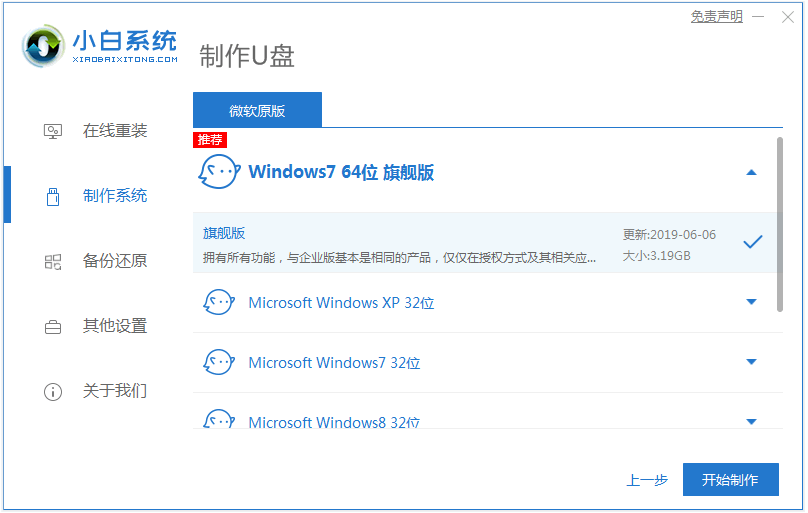
3、查看电脑开机启动键
u盘启动盘制作完成后,点击快捷键大全,预览需要安装的电脑主板的启动热键是什么,再拔除u盘退出。
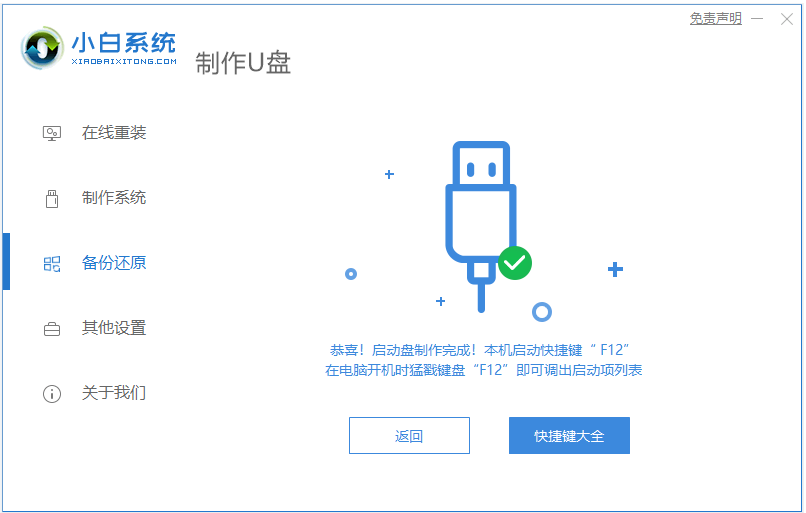
4、进入u盘启动pe系统
插入u盘启动盘进需要安装的电脑中,电脑重启并不断按启动热键进启动界面,选择u盘启动项进入到第一项pe系统。

5、pe内重装windows系统
来到pe系统桌面,打开小白装机工具,选择需要的windows系统点击安装到c盘。
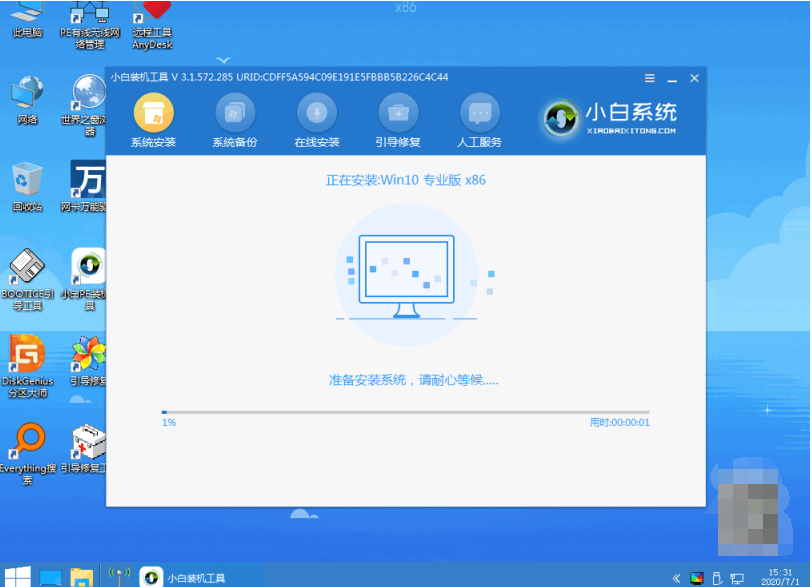
6、重启电脑
当提示安装完成后,需要先拔掉u盘,然后再重启电脑。
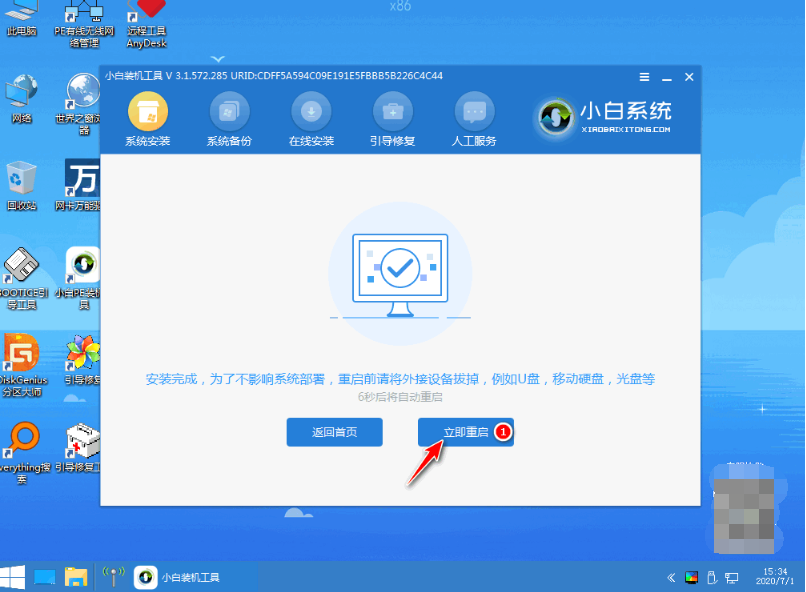
7、进入新系统
期间可能会重启电脑多次,等待进入到新系统桌面即安装成功。
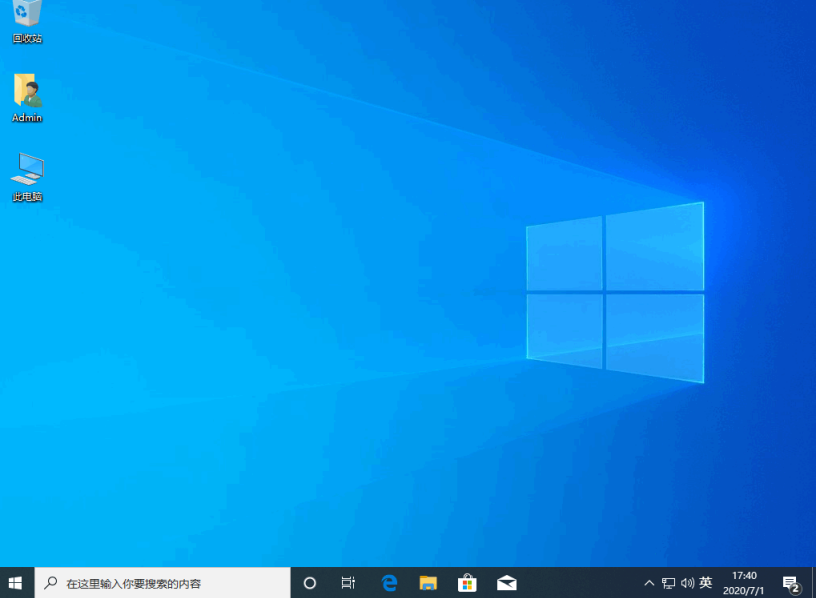
常见问题:
问题一:如何确定自己的电脑是64位还是32位?
答:你可以在电脑上右键点击“我的电脑”或者“此电脑”,选择“属性”,查看“系统类型”一栏,如果显示为“64位操作系统”,则表示你的电脑是64位;如果显示为“32位操作系统”,则表示你的电脑是32位。一般来说,现在的电脑都是64位的,所以建议你下载和安装64位的Windows 10系统。
问题二:如何确定自己的电脑是否已经激活过Windows 10?
答:你可以在电脑上右键点击“开始”按钮,选择“设置”,然后点击“更新和安全”,再点击“激活”,查看“激活状态”一栏,如果显示为“Windows已激活”,则表示你的电脑已经激活过Windows 10;如果显示为“Windows未激活”,则表示你的电脑没有激活过Windows 10。如果你的电脑已经激活过Windows 10,那么重装后会自动激活,不需要输入产品密钥;如果你的电脑没有激活过Windows 10,那么重装后需要输入产品密钥或者使用其他方法进行激活。
问题三:如何解决安装过程中出现的错误或者卡顿?
答:如果你在安装过程中出现了错误或者卡顿,可能是由于以下原因造成的:
– U盘质量不好或者损坏。建议你更换一个品牌U盘,并重新制作安装U盘。
– 网络速度不稳定或者中断。建议你使用有线网络,并确保网络通畅。
– 系统安装工具或者系统镜像文件损坏。建议你重新下载系统安装工具或者系统镜像文件,并重新制作安装U盘。
– 硬件兼容性或者驱动问题。建议你检查你的硬件是否符合Windows 10的最低配置要求,并更新你的硬件驱动程序。

注意事项:
– 在重装之前,请务必备份好重要数据,以免造成不必要的损失。
– 在制作安装U盘时,请使用品牌U盘,并保证U盘中没有重要数据,因为制作过程会格式化U盘。
– 在安装系统之前,注意关闭电脑上的杀毒软件,避免被拦截导致安装失败。
– 在安装系统后,请及时更新驱动程序和补丁,以保证系统的性能和稳定性。
总结:
总之,这种最简单的电脑系统重装方法只需要三个步骤:准备工作、(在线一键重装)制作安装U盘、安装系统。只要按照本文的指导进行操作,你就可以轻松完成电脑系统重装,享受全新的Windows 10体验。







暂无评论内容